Перед началом настройки обязательно ознакомьтесь с инструкцией к Вашему модему.
Для начала, нужно вставить сим-карту в соответствующий слот.
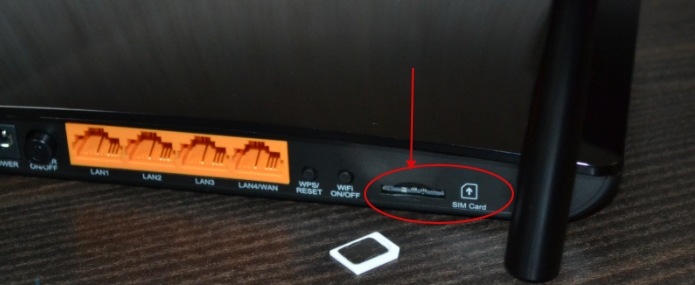
Вставляете сим-карту, и подключаете модем в розетку.
Затем (лучше всего) подключить модем кабелем Ethernet Ваш компьютер, вставив предварительно 1 конец кабеля в разъем LAN роутера, и в соответствующий разъем на Вашем компьютере или ноутбуке.
В случае, если у Вас нет кабеля для подключения компьютера, на оборотной стороне модема чаще всего вы найдете имя сети wi-fi и пароль к ней:
Подключение по кабелю:

Подключение по wi-fi:
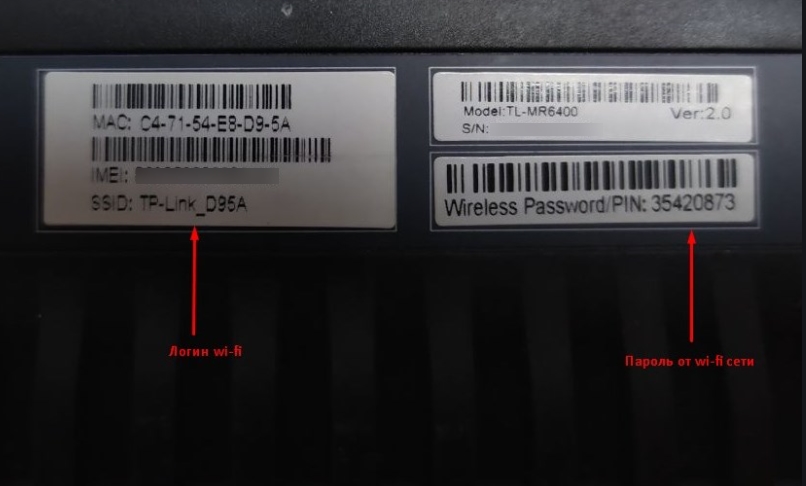
После подключения к компьютеру, нужно зайти в настройки модема.
Как зайти в настройки модема, Вы можете посмотреть в FAQ на сайте производителя Вашего модема, в руководстве по эксплуатации или на оборотной стороне корпуса модема.
Стандартные данные для входа: 192.168.0.1 или 192.168.1.1

Стандартные логин и/или пароль для входа в настройки - admin / admin
Важно: Данные от входа в настройки роутера могут быть и другие. Посмотреть логин и пароль можно на наклейке Вашего модема.
Хорошо! Теперь Вы вошли в настройки модема.
Далее Вам нужно найти вкладки: Сеть ( Интернет ( Eng: Network (Internet) )
Как на примере ниже, нужно создать Профиль (profile)
В нем нужно заполнить одну важную строчку - APN , в нее нужно вписать "unet" (без кавычек) убедившись, что установлен APN Type - Static
Затем выставляем Authentication Type - CHAP
Username и Password не нужно вписывать. Но если для сохранения эти поля обязательны, впишите: unet в обе строки
Сохраняем:
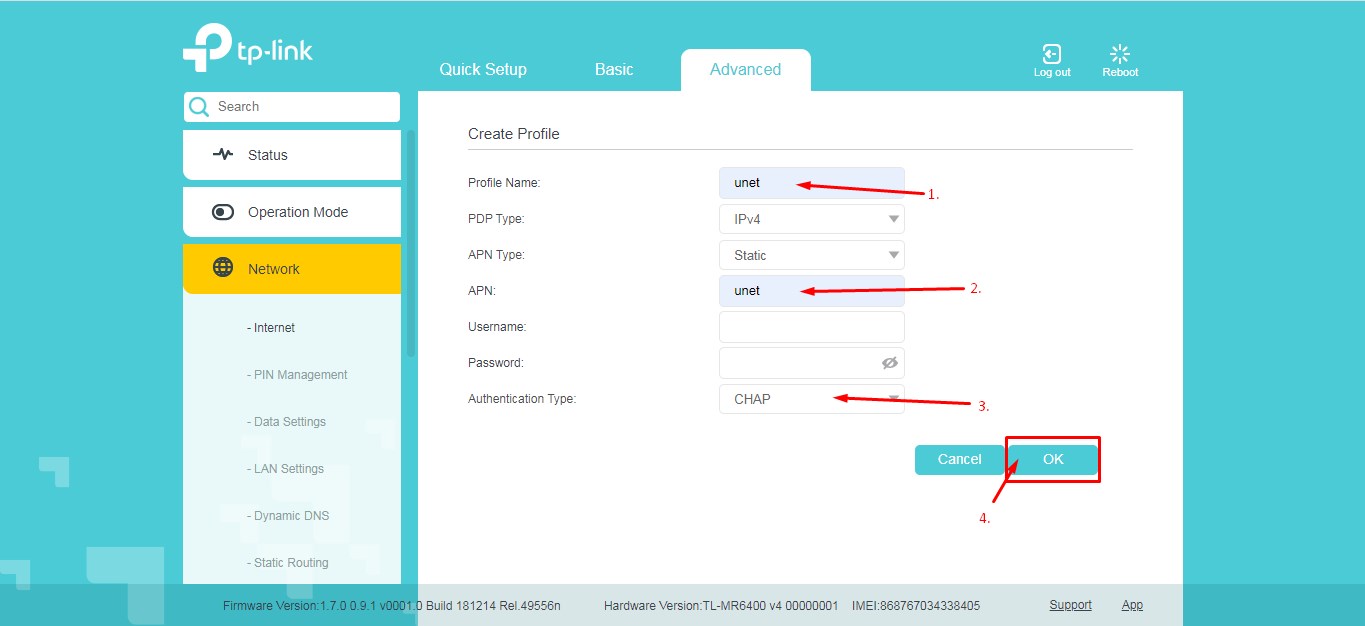
Подпишитесь на мобильное приложение: Viber, Telegram.
А также следите за актуальными новостями в нашем Telegram-канале.
Если у Вас возникли вопросы - напишите нам или позвоните 7778282 (любой мобильный оператор).
